只有安装了软件的网卡才可以使用,完成硬件安装后,进行网卡的软件安装。Windows XP、Windows Vista、Windows 7 和 Windows 8 系统下的安装步骤相似,以Windows7的安装界面为例进行说明。 插入
只有安装了软件的网卡才可以使用,完成硬件安装后,进行网卡的软件安装。Windows XP、Windows Vista、Windows 7 和 Windows 8 系统下的安装步骤相似,以Windows7的安装界面为例进行说明。
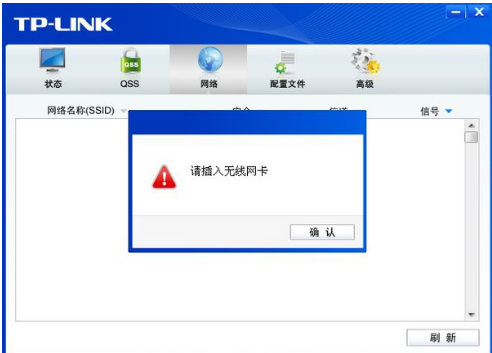
插入光盘,光驱读盘后会自动运行安装向导,点击自动安装按钮
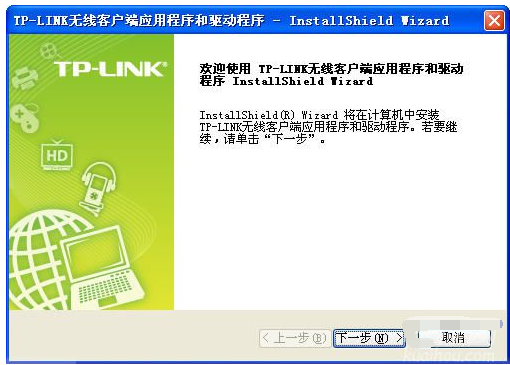
安装向导会自动运行安装程序,在随后出现的安装界面中,点击下一步继续安装
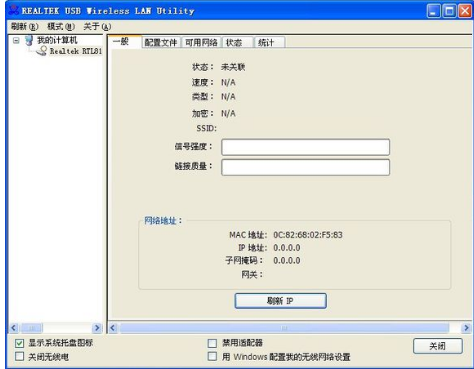
接下来请选择安装类型,推荐选择“安装客户端应用程序和驱动程序”,点击下一步继续安装。

在界面中选择安装文件的路径,可以采用默认路径,也可以点击更改按钮来重新选择安装路径。点击下一步继续安装。点击安装以开始程序的安装。
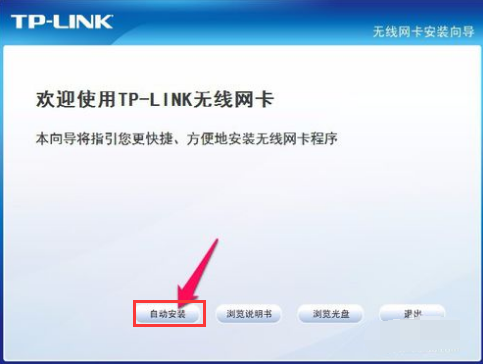
接下来的安装过程大约需要一分钟的时间,请稍作等待。
【本文由:日本服务器 欢迎转载】